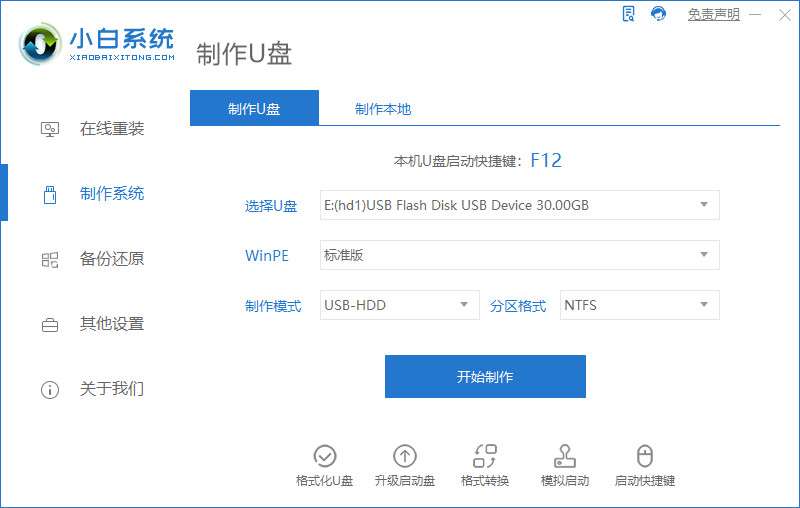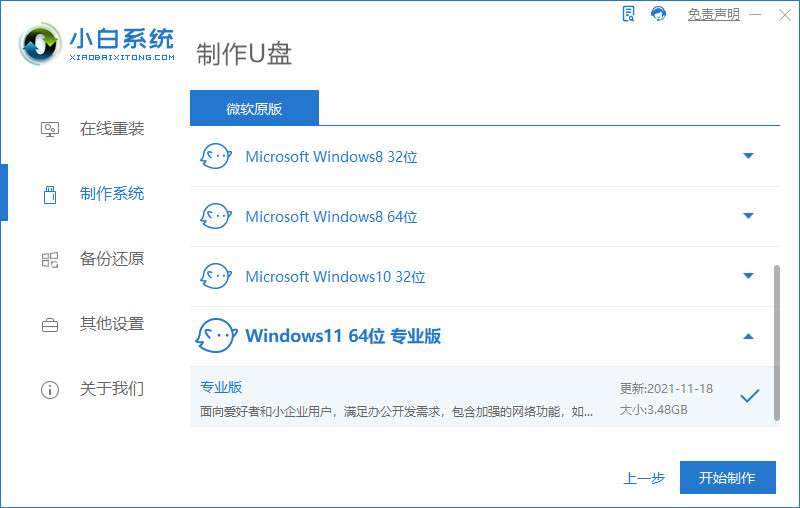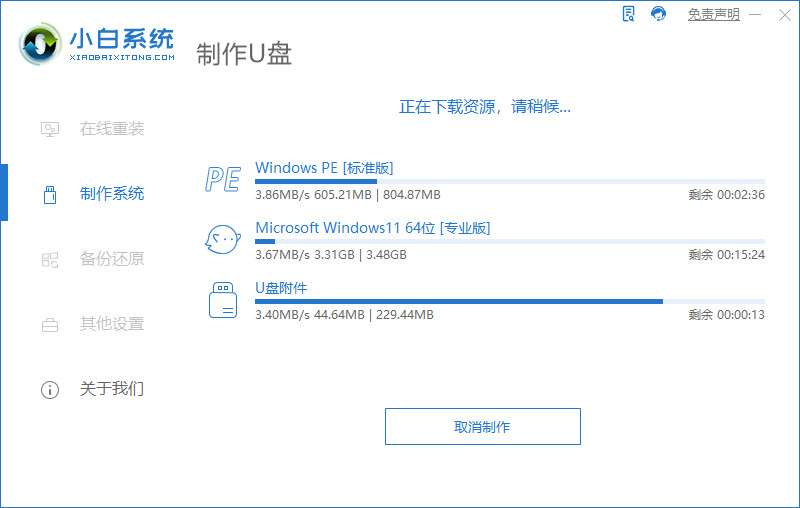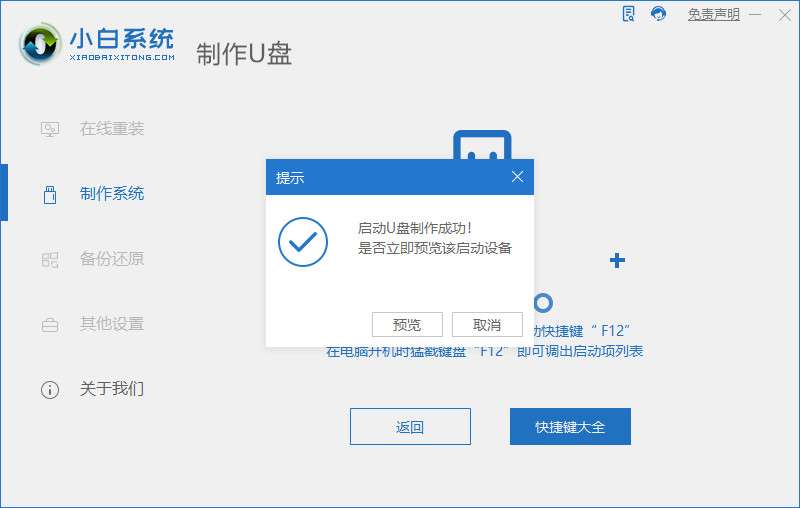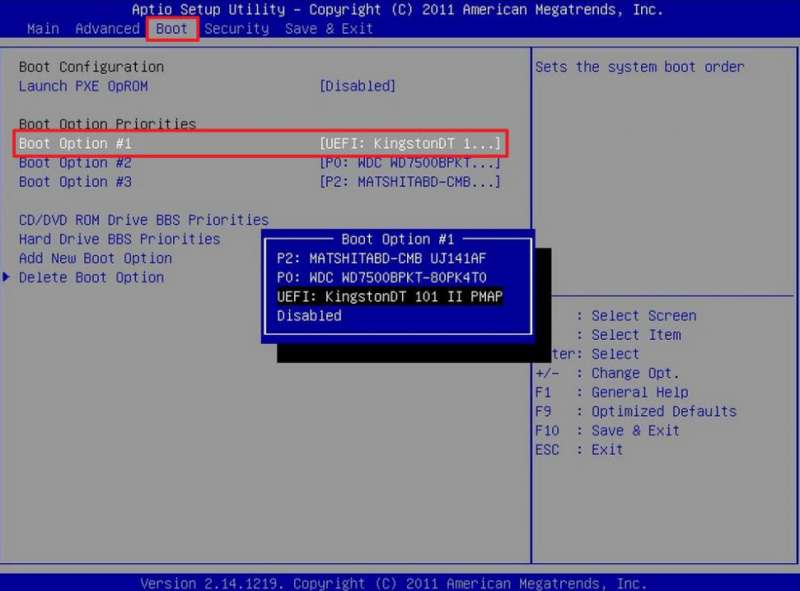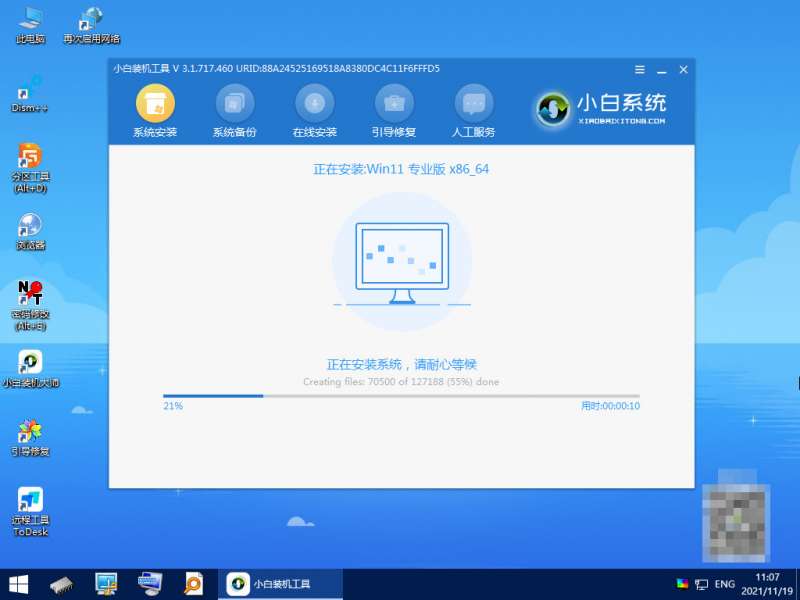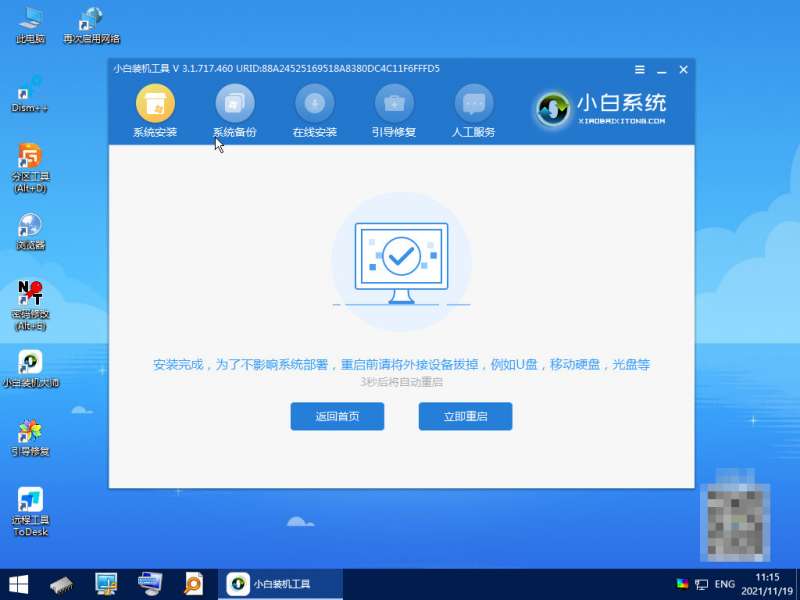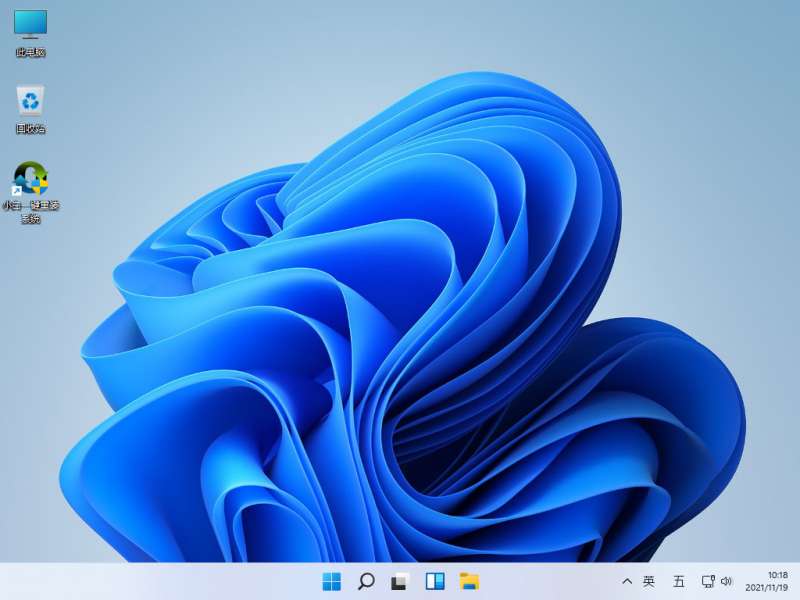win11 u盘多大?win11系统推出后,很多用户都纷纷前往下载体验,有的用户想要通过u盘安装win11系统,但是不知道需要u盘多大才能够进行安装,那么今天小编就把win11系统需要多大u盘才能安装的介绍分享给大家。
U盘安装win11的教程
工具/原料
系统版本:windows10
品牌型号:台式机/笔记本电脑
制作工具:一个8G内存空白u盘
软件版本:小白一键重装系统V2290
方法步骤
1.首先将u盘插好,我们打开电脑桌面上的【小白一键重装系统】软件,选择“制作系统”,点击“开始制作”选项。
2.此时找到win11系统,并点击“开始制作”。
3.软件会开始制作启动盘,我们需耐心等待启动盘制作完成即可。
4.启动盘制作完成后,将电脑重启。
5.重启在开机启动页面时,按下启动热键进入设置u盘启动项。
6.装机工具会自动安装系统,无需手动进行操作。
7.系统安装完成后,我们点击“立即重启”。
8.最后重启进入新的页面时,安装就成功啦。
注意事项
在安装前需将C盘和桌面的重要文件进行备份
总结
在软件中点击“制作系统”功能选择win11系统开始制作
等待启动盘制作完成后将电脑重启操作
在开机页面按下启动热键设置u盘启动项
装机工具会开始安装系统无需我们手动操作
系统安装完成后将其再一次重启
最后重启进入新的页面时,安装就成功啦。
这就是U盘安装win11的教程内容所在,你学会了吗,赶快去试试吧。